320x100
|
|
물론 그전에 라이브리가 애초에 위치를 정할 수 있고 스킨도 수정이 가능하고 관리자 페이지가 따로 있으면 좋겠으나 아무래도 기업용 버전과 차이를 두기 위해서 이렇게 하는듯하니 우리는 다른 방법으로 이용해야겠죠.

먼저 티스토리 플러그인에서 라이브리를 활성화 합니다. 라이브리 발급키를 받은 뒤 저장을 누르면 활성화가 됩니다.

티스토리 관리자 화면에서 화면설정에서 댓글펼침과 트랙백 펼침을 모두 체크를 해제 합니다. (트랙백은 선택)
</s_t3>
<script type="text/javascript">
$('.tagTrail').after($('#livereContainer'));
</script>
</body>
</html>
<script type="text/javascript">
$('.tagTrail').after($('#livereContainer'));
</script>
</body>
</html>
HTML/CSS 편집에서 Skin.html 맨 하단에 </body> 바로 앞부분에 노란색으로 표기한 3줄을 복사하여 추가 합니다.
작업이 끝났습니다.
코드 부연 설명 -
위 코드는 Jquery 를 이용해서 태그 클래스 아래쪽에 라이브리를 이동시키는 것 입니다. Jquery를 처음에 임포트 시킬 필요는 없습니다. 오히려 중복 임포트는 문제가 될 수 있습니다. 라이브리를 활성화 하는 내용 중에 라이브리를 임포트 하는 부분도 이미 있기 때문이죠. 그리고 참고로 </body> 바로 앞에 추가하는 이유는 jquery 는 예전에는 onload를 모두 확인 후 코드가 적용되도록 하는게 보통이지만 최근에는 최적화 기법으로 모든 문서가 불러진 뒤 즉 문서의 맨 끝에 넣어서 처리하는게 보통입니다.
대부분의 티스토리 스킨에 태그의 클래스명은 'tagTrail' 입니다. 위 코드만으로 대부분 적용이 가능합니다만, 혹시라도 적용이 안된다면 바로 위에 있는 클래스의 이름을 확인하세요. 물론 이 팁을 이용하면 원하는 위치에 마음대로 넣을 수 있습니다.

라이브리 위치 이동이 적용된 모습 입니다. 기본 티스토리 댓글은 접혀 있으며 그 바로 위에 그리고 태그 클래스 바로 밑에 라이브리가 이동이 되었습니다. 예전보다 보기가 더 좋아졌죠.
실제로 코드를 추가하는 부분은 딱 3줄 뿐이니 적용해보세요. 어렵지 않습니다.
이외의 티스토리 블로그팁은 맨상단의 블로그팁 메뉴를 애용해주세요.
// 추가
테터데스크를 켜 놓은 상태에서는 위 코드가 정상적으로 동작하지 않습니다. 테터데스크를 끄세요. 티에디션은 상관없습니다.
|
|
반응형
'유용한_팁 > 블로그_팁' 카테고리의 다른 글
| 티스토리 스팸 댓글 차단하기 Akismet 설정 방법 (11) | 2012.12.30 |
|---|---|
| RSS 알아보기 씨디맨 컴퓨터 이야기 구독하기 (11) | 2012.09.01 |
| 다음뷰 추천 버튼 상단으로 자동으로 올리기 (33) | 2012.02.03 |
| IE6 에뮬레이터 IETester 설치 사용 방법 (4) | 2011.12.22 |
| 블로그 페이지뷰 카운터 Flag Counter 설치 사용 (8) | 2011.11.08 |
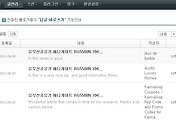
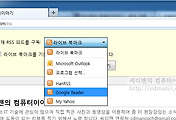


댓글